모든 자격 증명에 더 빠르게 액세스하기 위해 Android 휴대폰에서 Google 암호 관리자 바로 가기를 만드는 방법
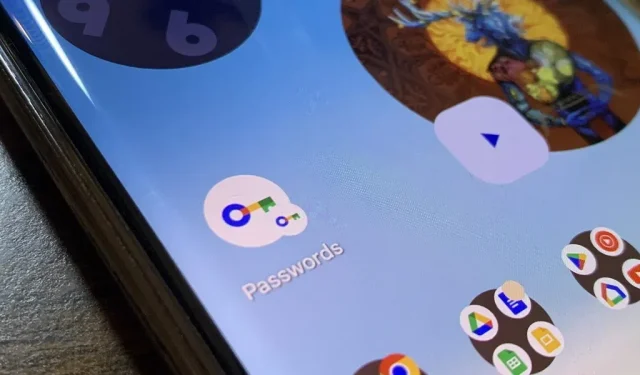
민감한 디지털 계정에 복잡한 암호를 할당하는 것이 해킹으로부터 자신을 보호하는 가장 좋은 방법이라는 사실을 모두가 알아야 합니다 . 비밀번호 생성에 대한 모범 사례를 따르는 사람들은 모든 계정의 비밀번호를 추적하는 것이 암호 문구를 사용하는 경우에도 거의 불가능하다는 것을 알고 있습니다. 그렇기 때문에 비밀번호 관리자를 사용하는 것이 좋습니다.
또한 암호 관리자는 민감한 계정 정보 저장, 암호용 임의 문자열 생성, 앱 및 웹사이트 로그인 시 암호 자동 완성에 도움을 줄 수 있습니다. 그러나 이러한 서비스는 종종 구독 또는 인앱 구매 모델 뒤에 최고의 기능을 숨깁니다.
Google 비밀번호 관리자는 강력하고 사용하기 쉬운 무료 옵션입니다. 원래 브라우저와 Chrome OS를 통해 사용할 수 있었지만 이제 Android에 긴밀하게 통합되었습니다. 단점은 액세스가 타사 앱만큼 편리하지 않다는 것이었지만 최근 Google Play 서비스 업데이트로 변경되었습니다.
1단계: Google Play 서비스 업데이트
Google Play 서비스를 통해 새 기능을 사용할 수 있으므로 최신 상태인지 확인하세요. 모든 Android 휴대폰 모델에서 Google Play 스토어를 열고 홈페이지 오른쪽 상단 모서리에 있는 프로필 아이콘을 탭한 다음 설정을 선택합니다. 그런 다음 “정보” 섹션을 선택하여 확장합니다.
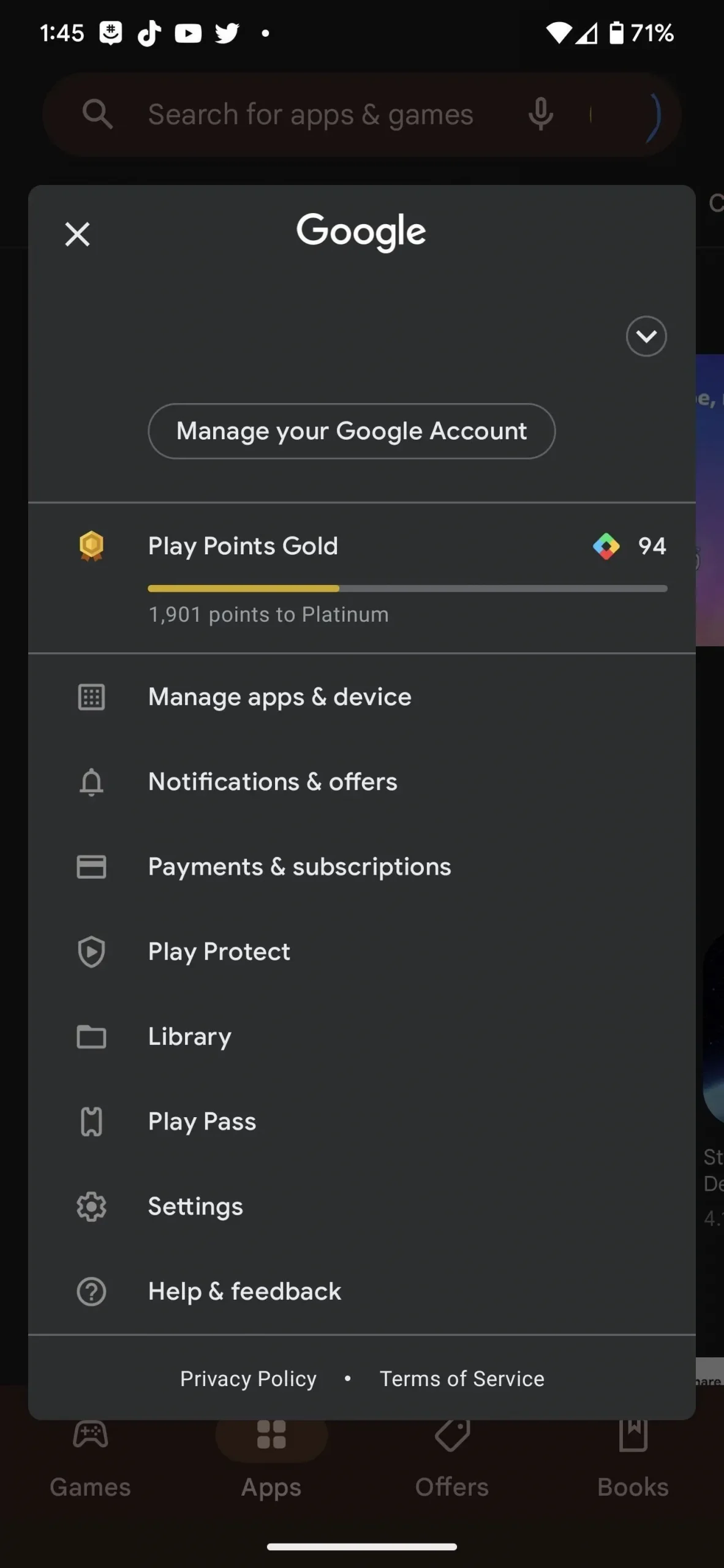
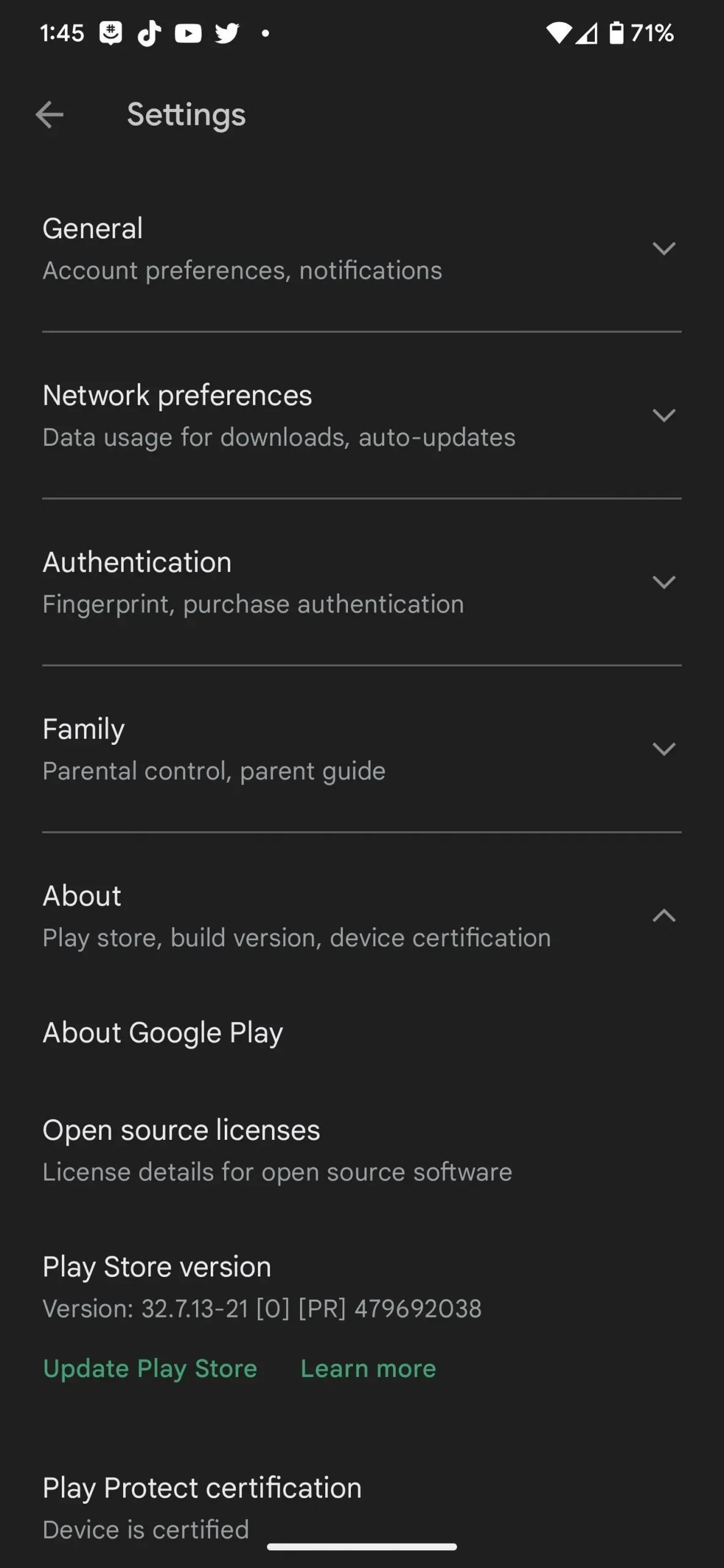
현재 사용 중인 Play 스토어 버전을 즉시 확인할 수 있으며 버전 22.18 이상(2022년 6월 출시)을 사용 중인 경우 문제가 없습니다. 그러나 항상 최신 버전으로 업데이트하는 것이 좋으므로 모든 것이 가능한 한 원활하게 실행됩니다.
Play 스토어의 현재 버전 아래에 있는 “Play 스토어 업데이트” 하이퍼링크를 누르면 업데이트가 있는지 또는 최신 버전인지 알려줍니다. 어느 쪽이든 계속하려면 “확인”을 클릭하십시오.
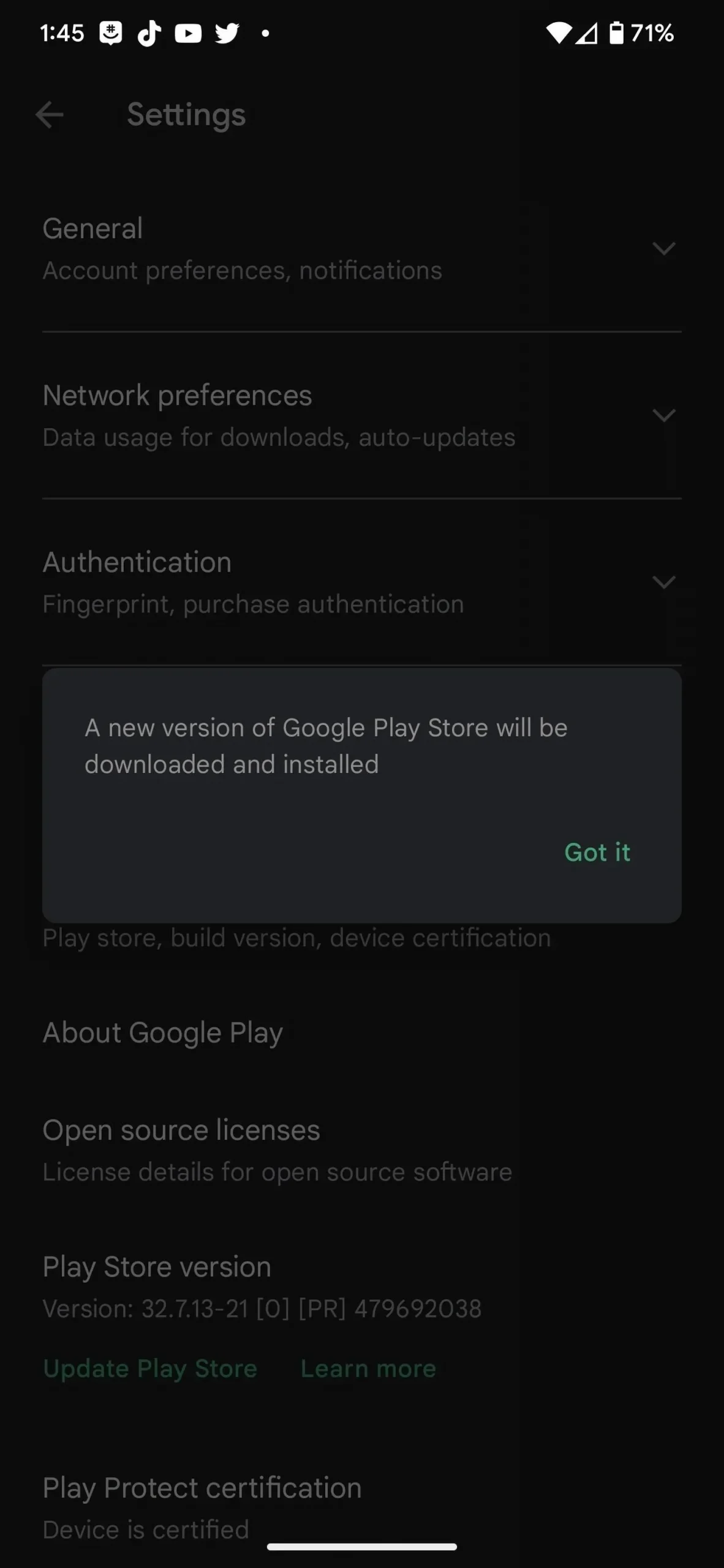
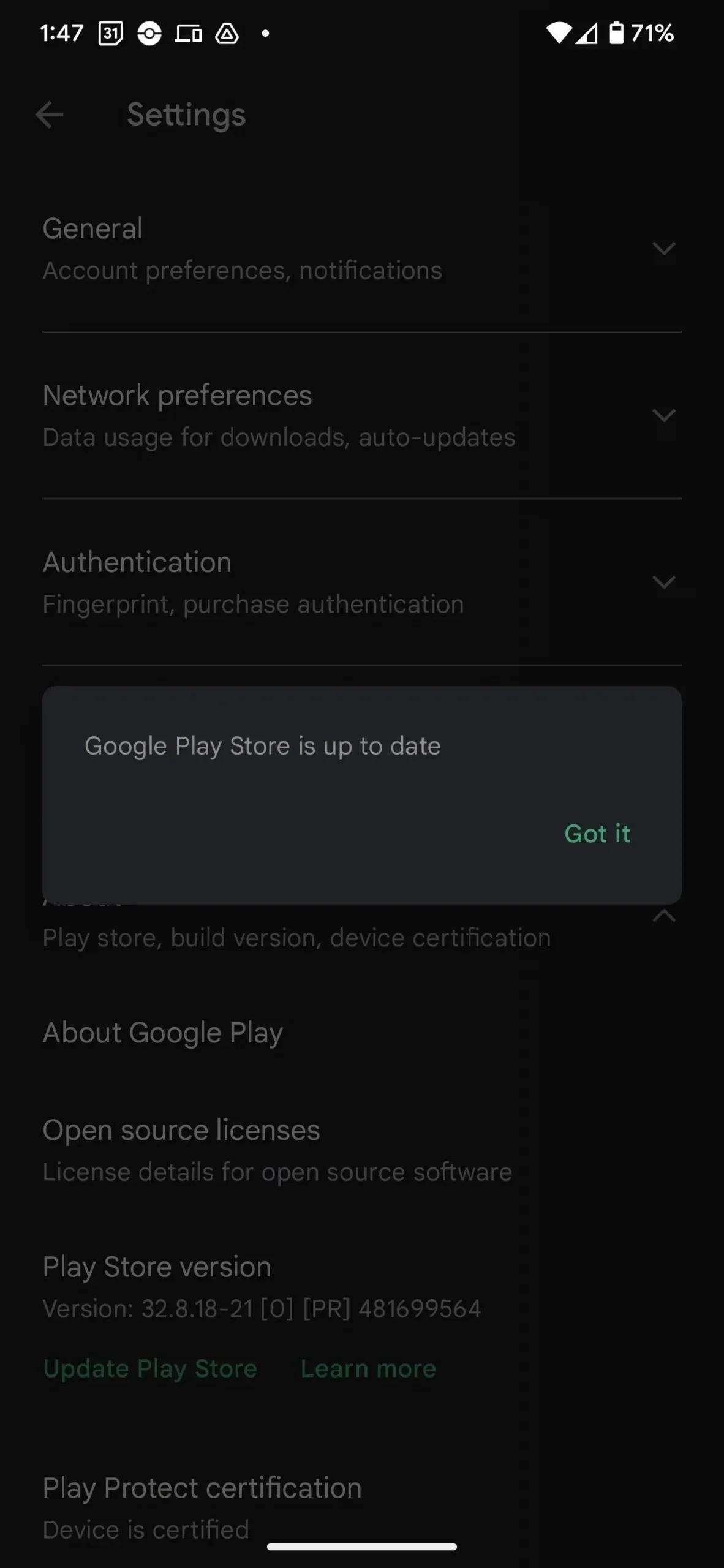
대체 방법: Google Play 시스템 업데이트
Google Play 스토어 앱에서 Google Play 서비스를 업데이트할 필요가 없습니다. 대신 Android 휴대전화의 설정 앱에서 설정할 수 있습니다.
Pixel에서 보안 메뉴로 이동하여 Google Play 시스템 업데이트를 클릭합니다. 이 옵션에는 Google에서 Android, Google Play 스토어 및 Google Play 서비스로의 업데이트가 포함됩니다. 업데이트가 있으면 지금 다시 시작을 클릭합니다.
이 프로세스는 다른 Android 기기에서도 비슷합니다. 예를 들어 Samsung Galaxy 모델에서 설정을 열고 생체 인식 및 보안을 탭한 다음 Google Play 시스템 업데이트를 탭합니다. 업데이트가 있는 경우 다운로드 및 설치를 클릭한 다음 완전히 다운로드되면 지금 다시 시작을 클릭하십시오.
2단계: Google 비밀번호 관리자를 엽니다.
Pixel이 있는 경우 설정 앱을 열고 비밀번호 및 계정으로 스크롤한 다음 탭합니다. 상단의 비밀번호 카테고리에서 Google을 탭한 다음 계정이 여러 개인 경우 적절한 계정을 선택합니다.
Samsung Galaxy 모델에서 설정 앱을 열고 스크롤하여 일반 관리를 선택한 다음 암호 및 자동 완성을 누릅니다. “비밀번호”에서 “Google”을 선택한 다음 둘 이상의 계정이 있는 경우 적절한 계정을 선택하십시오.
또는 Pixel, Galaxy 또는 기타 Android 기기에서 “설정” 검색 표시줄에서 “비밀번호 관리자”를 검색하여 계정 선택기 또는 비밀번호 관리자 화면으로 바로 이동할 수 있습니다.
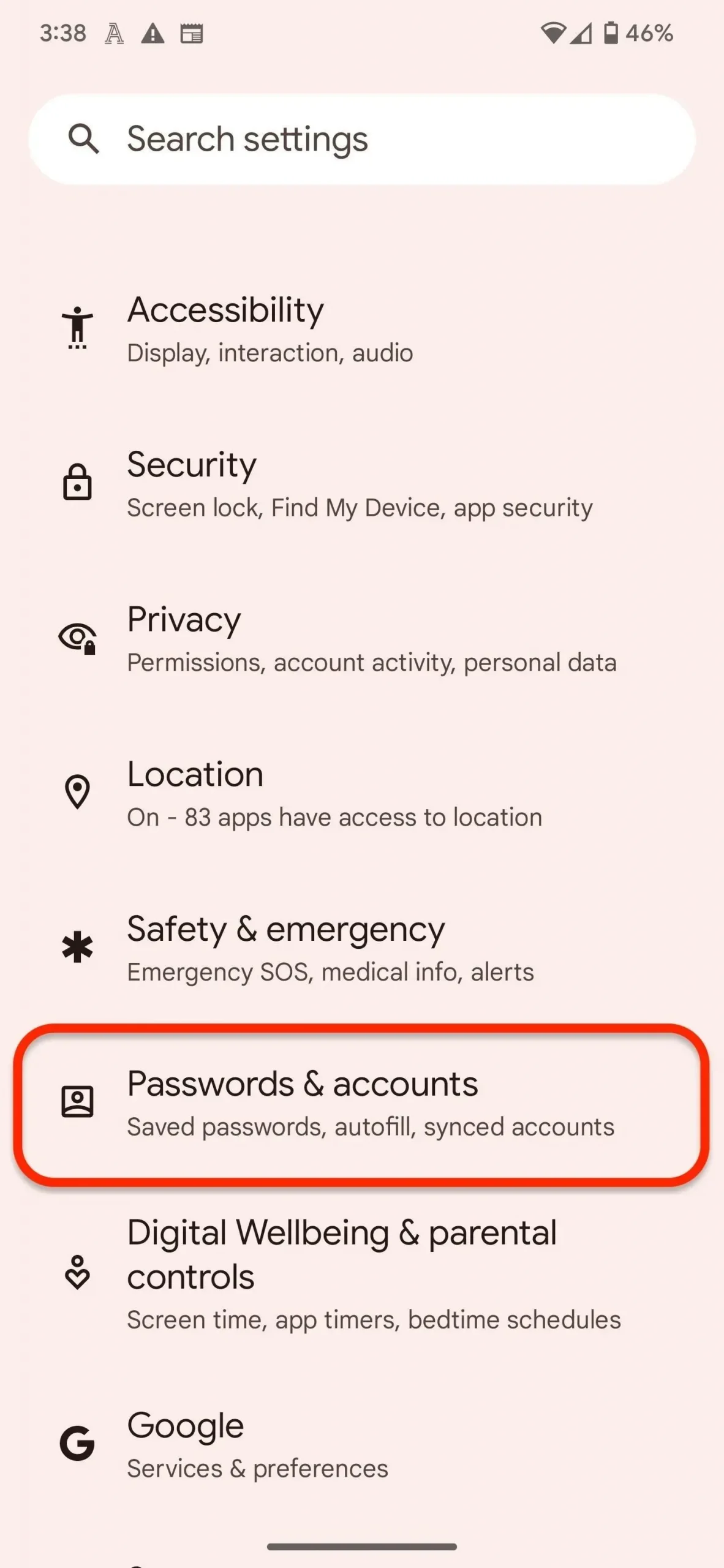
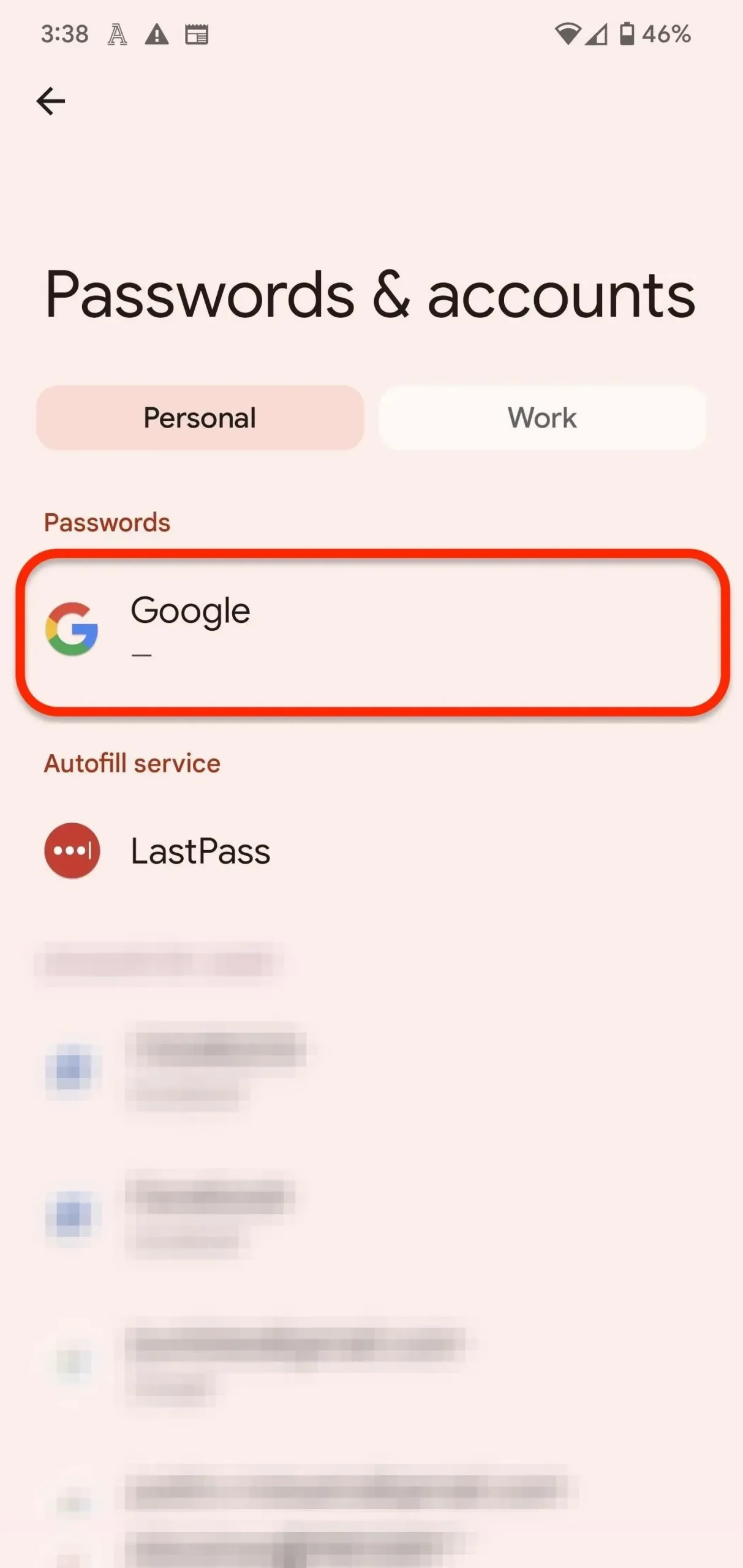
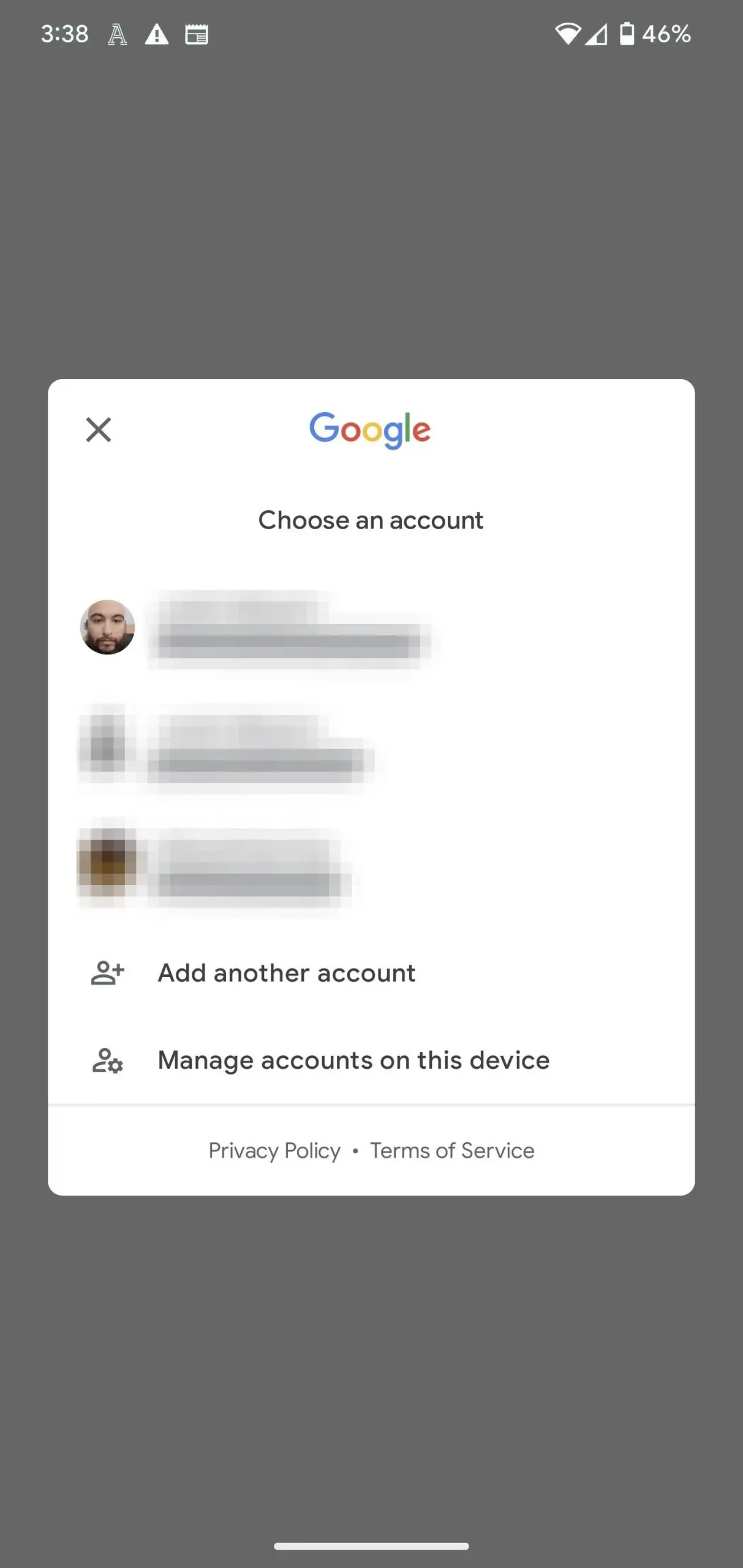
3단계: 비밀번호 관리자 설정에 액세스
이제 암호 관리자에 있습니다. 보시는 바와 같이 여기까지 오는 것이 다른 비밀번호 관리 앱처럼 쉽지 않으니 이 문제는 나중에 참고할 수 있도록 해결해보도록 하겠습니다. 프로필 사진 아래에 있는 톱니바퀴 아이콘을 눌러 설정에 액세스한 다음 화면 하단에서 “홈 화면에 바로가기 추가” 옵션을 찾아 누릅니다.
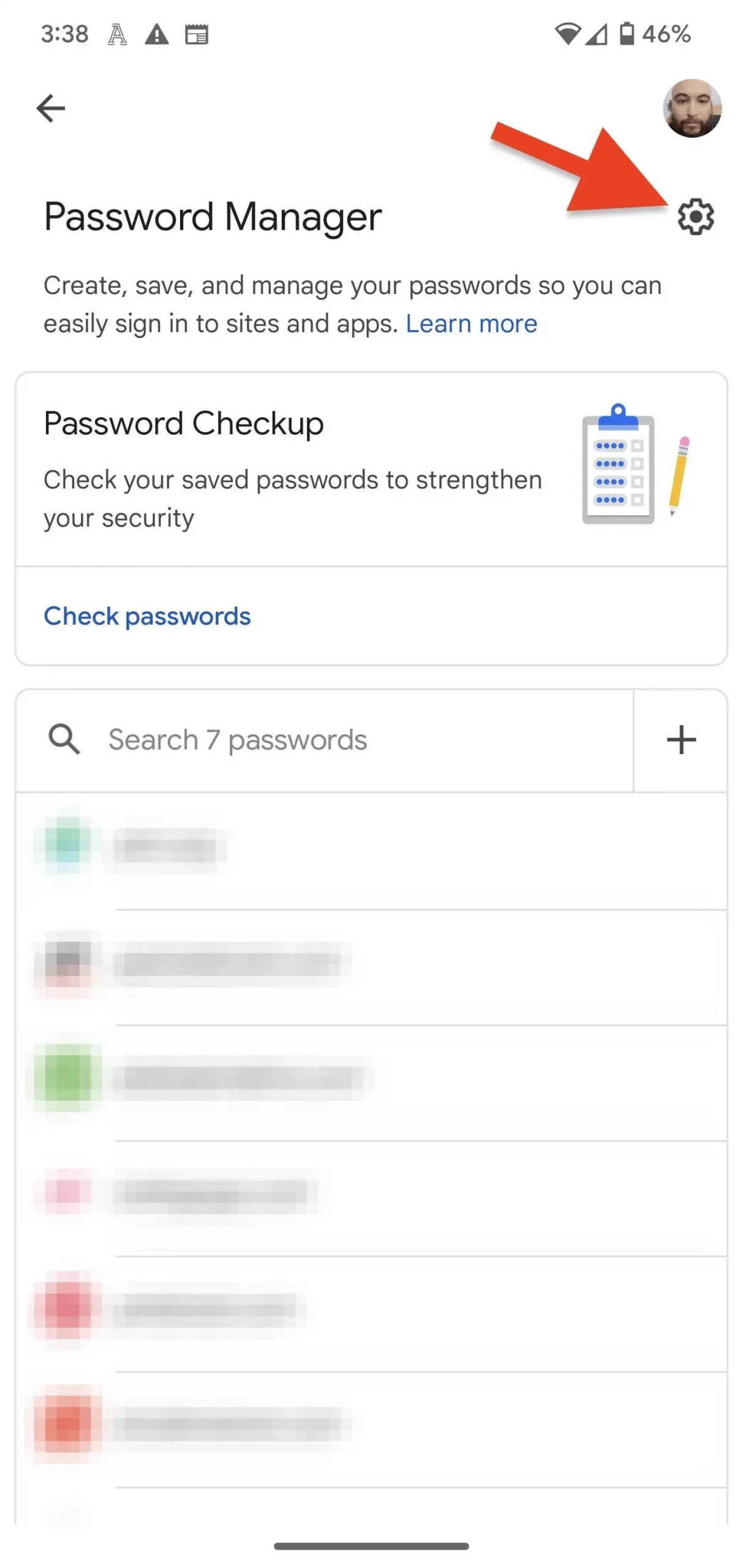
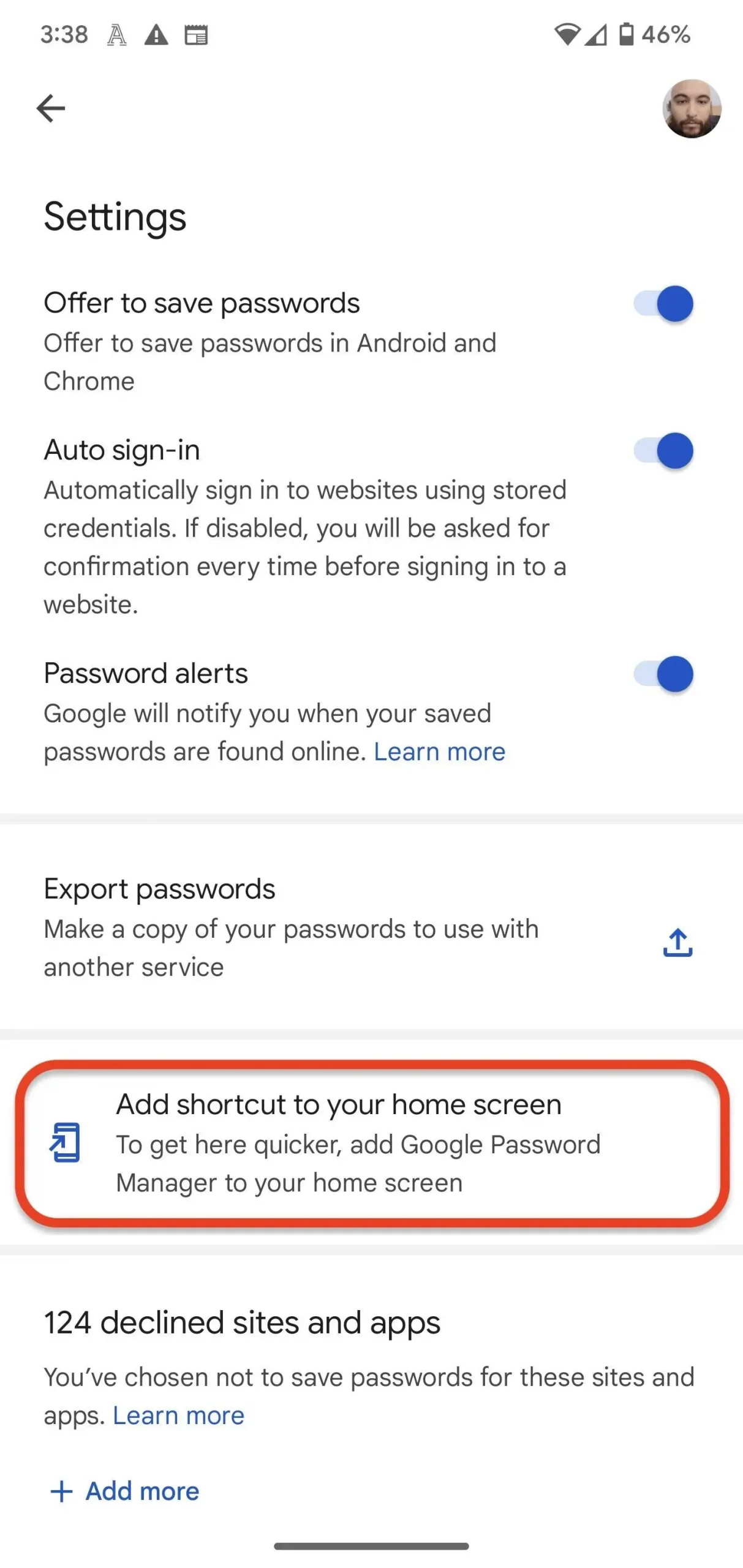
4단계: 비밀번호 관리자 바로가기 추가
바로 가기 대화 상자에는 두 가지 옵션이 있습니다. 위젯 아이콘을 길게 눌러 홈 화면이나 폴더에 수동으로 배치하거나 홈 화면에 추가 또는 추가 버튼을 눌러 사용 가능한 첫 번째 화면에 자동으로 삽입할 수 있습니다. 홈 화면의 위치. 어느 쪽이든 이제 비밀번호에 원터치로 액세스할 수 있습니다.
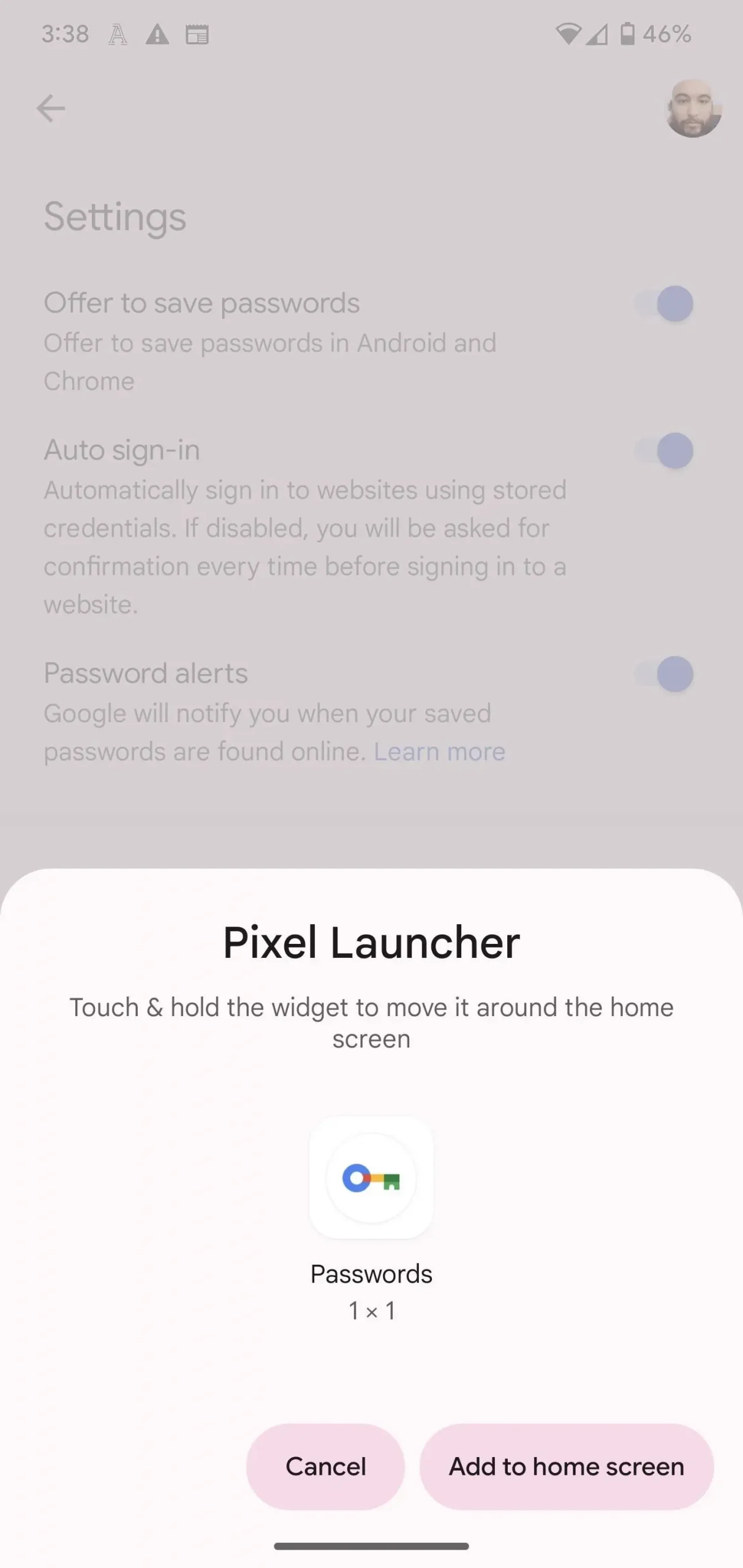
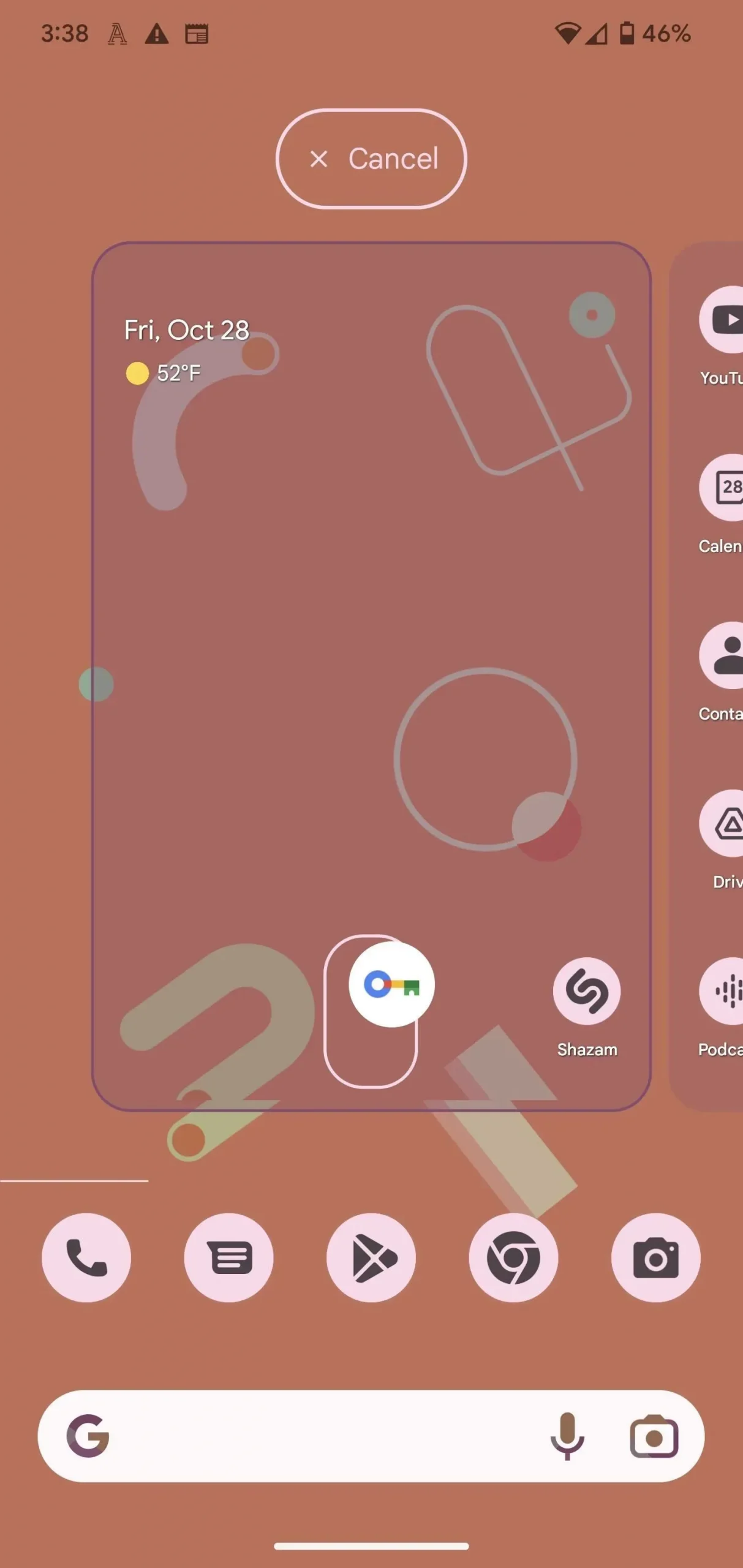



답글 남기기